Note
L’accès à cette page nécessite une autorisation. Vous pouvez essayer de vous connecter ou de modifier des répertoires.
L’accès à cette page nécessite une autorisation. Vous pouvez essayer de modifier des répertoires.
Les unités de streaming représentent les ressources de calcul allouées pour exécuter un travail Stream Analytics. Plus le nombre d’unités de streaming est élevé, plus il y a de ressources d’UC et de mémoire allouées pour votre travail. Stream Analytics offre deux types de mise à l’échelle, ce qui vous permet d’avoir le bon nombre d’unités de streaming en cours d’exécution pour gérer la charge de votre travail.
Cet article explique comment utiliser ces différentes méthodes de mise à l’échelle pour votre travail Stream Analytics dans le Portail Azure.
Les deux types de mise à l’échelle prises en charge par Stream Analytics se composent de la mise à l’échelle manuelle et de la mise à l’échelle automatique personnalisée.
La mise à l’échelle manuelle vous permet de maintenir et d’ajuster un nombre fixe d’unités de streaming pour votre travail.
La mise à l’échelle automatique personnalisée vous permet de spécifier le nombre minimal et maximal d’unités de streaming pour votre travail à ajuster dynamiquement en fonction de vos définitions de règle. La mise à l’échelle automatique personnalisée examine l’ensemble préconfiguré de règles. Il détermine ensuite s’il faut ajouter des unités de service pour faire face aux augmentations de charge ou réduire le nombre d’unités de service lorsque les ressources de calcul sont inutilisées. Pour plus d’informations sur la mise à l’échelle automatique dans Azure Monitor, consultez Vue d’ensemble de la mise à l’échelle automatique dans Microsoft Azure.
Notes
Bien que vous puissiez utiliser l’échelle manuelle indépendamment de l’état du travail, la mise à l’échelle automatique personnalisée ne peut être activée que lorsque le travail est à l’état running.
Voici des exemples de mise à l’échelle automatique personnalisée :
- Augmenter les unités de streaming lorsque le pourcentage d’utilisation moyen de la tâche au cours des deux dernières minutes dépasse 75 %.
- Diminuer le nombre d’unités de streaming lorsque le pourcentage d’utilisation moyen de la tâche au cours des 15 dernières minutes est inférieur à 30 %.
- Utiliser davantage d’unités de streaming pendant les heures de bureau et moins pendant les heures creuses.
Limites de mise à l’échelle automatique
Tous les travaux Stream Analytics peuvent mettre à l’échelle automatiquement entre 1/3, 2/3 et 1 SU V2. La mise à l’échelle automatique au-delà de 1 SU V2 nécessite que votre travail dispose d’une topologie parallèle ou massivement parallèle. Les travaux parallèles créés avec un nombre d’unités de streaming inférieur ou égal à 1 peuvent être mis à l’échelle automatiquement jusqu’à la valeur maximale de SU pour ce travail en fonction du nombre de partitions.
Mise à l’échelle de votre travail Stream Analytics
Tout d’abord, suivez ces étapes pour accéder à la page Mise à l’échelle de votre travail Azure Stream Analytics.
- Connectez-vous au portail Azure
- Dans la liste des ressources, recherchez le travail Stream Analytics que vous souhaitez mettre à l’échelle, puis ouvrez-le.
- Dans la page du travail, sous le titre Configurer, sélectionnez Mettre à l’échelle.

- Sous Configurer, deux options de mise à l’échelle vous sont proposées : mise à l’échelle manuelle et mise à l’échelle automatique personnalisée.

Mise à l’échelle manuelle
Ce paramètre vous permet de définir un nombre fixe d’unités de streaming pour votre travail. Notez que le nombre par défaut d’unités SU est de 1 lors de la création d’un travail.
Pour effectuer la mise à l’échelle manuelle de votre travail
- Sélectionnez l’option Mise à l’échelle manuelle si elle n’est pas sélectionnée.
- Utilisez le curseur pour définir les unités d’utilisation du travail ou tapez directement dans la zone. Vous êtes limité à des paramètres de SU spécifiques lorsque le travail est en cours d’exécution. La limitation dépend de la configuration de votre travail.

- Sélectionnez Enregistrer dans la barre d’outils pour enregistrer le paramètre.

Mise à l’échelle automatique personnalisée - Condition par défaut
Vous pouvez configurer la mise à l’échelle automatique des unités de streaming à l’aide de conditions. Cette condition de mise à l’échelle Par défaut est exécutée quand aucune des autres conditions de mise à l’échelle ne correspond. Par conséquent, vous devez sélectionner une condition par défaut pour votre travail. Vous pouvez choisir un nom pour votre condition par défaut ou conserver Auto created scale condition, qui est pré-renseigné.
Définissez la condition par défaut en choisissant l’un des modes de mise à l’échelle suivants :
- Mettre à l’échelle selon une métrique (telle que l’utilisation du processeur ou de la mémoire)
- Mettre à l’échelle selon un nombre spécifique d’unités de streaming
Notes
Vous ne pouvez pas définir de planification dans la condition par défaut. L’option par défaut est exécutée quand aucune des autres conditions de planification n’est remplie.
Mettre à l’échelle selon une métrique
La procédure suivante vous montre comment ajouter une condition pour augmenter automatiquement les unités de streaming (scale out) lorsque l’utilisation de la SU (mémoire) est supérieure à 75 %. Ou comment réduire les unités de streaming (scale-in) lorsque l’utilisation de la SU est inférieure à 25 %. Les incréments sont effectués à partir d’unités fractionnaires (1/3 et 2/3) jusqu’à une unité de streaming complète (1 SU V2). De même, les décréments sont effectués de 1 à 2/3 à 1/3.
- Dans la page Mise à l’échelle, sélectionnez Mise à l’échelle automatique personnalisée.
- Dans la section Par défaut de la page, spécifiez un nom pour la condition par défaut. Sélectionnez le symbole crayon pour modifier le texte.
- Pour Mode de mise à l’échelle, sélectionnez Mettre à l’échelle selon une métrique.
- Sélectionnez + Ajouter une règle.

- Dans la page Règle de mise à l’échelle, procédez comme suit :
- Sous Espace de noms de métriques, sélectionnez une métrique dans la liste déroulante Nom de la métrique. Dans cet exemple, il s’agit de SU % Utilization (Utilisation du pourcentage de SU).
- Sélectionnez un opérateur et des valeurs de seuil. Dans cet exemple, il s’agit de Supérieur à et 75 pour Seuil de métrique pour déclencher l’action de mise à l’échelle.
- Sélectionnez une opération dans la section Action. Dans cet exemple, la valeur est Augmenter.
- Sélectionnez ensuite Ajouter.
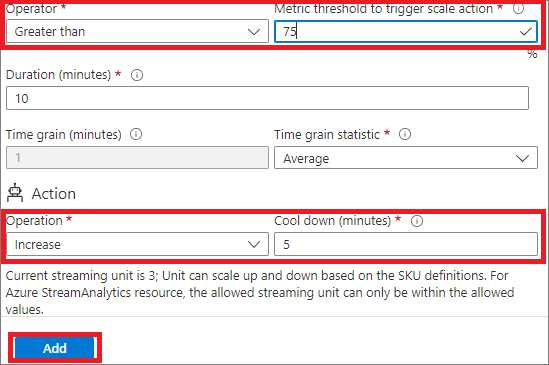
- Sélectionnez une nouvelle fois + Ajouter une règle, puis procédez comme suit dans la page Règle de mise à l’échelle :
- Sélectionnez une métrique dans la liste déroulante Nom de la métrique. Dans cet exemple, il s’agit de SU % Utilization (Utilisation du pourcentage de SU).
- Sélectionnez un opérateur et des valeurs de seuil. Dans cet exemple, il s’agit des valeurs Inférieur à et 25 pour Seuil de métrique pour déclencher l’action de mise à l’échelle.
- Sélectionnez une opération dans la section Action. Dans cet exemple, la valeur est Diminuer.
- Sélectionnez ensuite Ajouter.
- La fonctionnalité de mise à l’échelle automatique diminue les unités de streaming de l’espace de noms si l’utilisation globale de l’unité de stockage est inférieure à 25 % dans cet exemple.
- Définissez le nombre minimal, maximal et par défaut d’unités de streaming. Les unités de streaming minimales et maximales représentent les limitations de mise à l’échelle de votre travail. La valeur par défaut est utilisée dans les rares cas où la mise à l’échelle a échoué. Nous vous recommandons de définir la valeur par défaut sur le nombre de SU avec lesquelles le travail est actuellement en cours d’exécution.
- Sélectionnez Enregistrer.

Remarque
Le bagottement fait référence à une condition de boucle qui provoque une série d’événements de mise à l’échelle contraires. Un bagottement se produit quand un événement de mise à l’échelle déclenche l’événement de mise à l’échelle contraire. Consultez cet article qui décrit le bagottement (flapping) dans la mise à l’échelle automatique et comment l’éviter.
Mettre à l’échelle selon un nombre spécifique d’unités de streaming
Procédez comme suit pour configurer la règle afin de mettre à l’échelle le travail pour utiliser un nombre spécifique d’unités de streaming. Là encore, la condition par défaut est appliquée quand aucune des autres conditions de mise à l’échelle ne correspond.
- Dans la page Mise à l’échelle, sélectionnez Mise à l’échelle automatique personnalisée.
- Dans la section Par défaut de la page, spécifiez un nom pour la condition par défaut.
- Pour Mode de mise à l’échelle, sélectionnez Mettre à l’échelle sur des unités de streaming spécifiques.
- Pour Unités de streaming, sélectionnez le nombre d’unités de streaming par défaut.
Mise à l’échelle automatique personnalisée – Ajouter d’autres conditions de mise à l’échelle
La section précédente vous montre comment ajouter une condition par défaut pour le paramètre de mise à l’échelle automatique. Cette section vous montre comment ajouter d’autres conditions au paramètre de mise à l’échelle automatique. Pour ces autres conditions non définies par défaut, vous pouvez configurer une planification basée sur des jours spécifiques de la semaine ou une plage de dates.
Mettre à l’échelle selon une métrique
- Dans la page Mise à l’échelle, sélectionnez Mise à l’échelle automatique personnalisée pour l’option Choisir comment mettre à l’échelle vos ressources.
- Sélectionnez Ajouter une condition de mise à l’échelle sous le bloc Par défaut.

- Spécifiez un nom pour la condition.
- Confirmez la sélection de l’option Mettre à l’échelle selon une métrique.
- Sélectionnez + Ajouter une règle pour ajouter une règle afin d’augmenter le nombre d’unités de streaming quand l’utilisation du pourcentage de SU global dépasse 75 %. Suivez les étapes de la section précédente Condition par défaut.
- Définissez le nombre minimal, maximal et par défaut d’unités de streaming.
- Définissez Planification, Fuseau horaire, Date de début et Date de fin sur la condition personnalisée (mais pas sur la condition par défaut). Vous pouvez spécifier des dates de début et de fin pour la condition (ou) sélectionner Repeat specific days (Répéter les jours) (lundi, mardi, etc.) d’une semaine.
- Si vous sélectionnez Spécifier des dates de début/fin, sélectionnez Fuseau horaire, Date et heure de début et Date et heure de fin pour que la condition soit appliquée.
- Si vous sélectionnez Répéter des jours spécifiques, sélectionnez les jours de la semaine, le fuseau horaire, l’heure de début et l’heure de fin auxquels la condition doit s’appliquer.
Mettre à l’échelle selon un nombre spécifique d’unités de streaming
- Dans la page Mise à l’échelle, sélectionnez Mise à l’échelle automatique personnalisée pour l’option Choisir comment mettre à l’échelle vos ressources.
- Sélectionnez Ajouter une condition de mise à l’échelle sous le bloc Par défaut.
- Spécifiez un nom pour la condition.
- Pour Mode de mise à l’échelle, sélectionnez l’option Mettre à l’échelle sur des unités de streaming spécifiques.
- Tapez le nombre d’unités de streaming.
- Pour la planification, spécifiez des dates de début et de fin pour la condition (ou) sélectionnez des jours spécifiques (lundi, mardi, etc.) d’une semaine ainsi que des heures.
- Si vous sélectionnez Spécifier des dates de début/fin, sélectionnez Fuseau horaire, Date et heure de début et Date et heure de fin pour que la condition soit appliquée.
- Si vous sélectionnez Répéter des jours spécifiques, sélectionnez les jours de la semaine, le fuseau horaire, l’heure de début et l’heure de fin auxquels la condition doit s’appliquer.
Pour en savoir plus sur le fonctionnement des paramètres de mise à l’échelle automatique, en particulier sur le choix d’un profil ou d’une condition et l’évaluation de plusieurs règles, consultez Comprendre les paramètres de mise à l’échelle automatique.
